
Si eres emprendedora o emprendedor y quieres adentrarte en el mundo del Marketing Digital, es indispensable que empieces a usar las múltiples herramientas gratuitas que ofrece Facebook. Entre ellas está Meta Business Suite (ex Facebook Business Suite), introducida el año pasado.
Durante su lanzamiento, Sheryl Sandberg (la directora de operaciones de la plataforma) admitió que buscan a largo plazo convertirlo en la interfaz principal de publicidad paga para las empresas de todos los tamaños.
Así que si aún dudabas en empezar a usarlo o no, te recomendamos que por lo menos te familiarices con ella. En este artículo te contamos acerca de Facebook Business Suite y también compartimos toda una guía para que te vuelvas en un experto.
¿Qué es Meta Business Suite?
Meta Business Suite (antes llamada Facebook Business Suite), es una de las herramientas gratuitas de gestión de cuentas empresariales y de publicidad que ofrece Facebook para los usuarios que desean promocionar su marca en alguna de sus dos redes sociales.
Te permite administrar todas las páginas que tengas asociadas a tu cuenta al mismo tiempo. En otras palabras: Meta Business Suite está pensado para las personas que manejan diferentes “activos” (páginas de Facebook e Instagram) en un solo lugar.
Así que si eres Community Manager o Social Media Manager, Business Suite será una de tus herramientas más útiles al momento de crear calendarios de contenido o encontrar un análisis rápido de los resultados de tus publicaciones.
Facebook actualiza constantemente sus herramientas cambiando algunos funcionamientos, muchas veces lo hace sin previo aviso.
El marketing digital nos obliga a estar en constante estado de aprendizaje y muchos optan por inscribirse a cursos, ya que muchos dan acceso a comunidades en donde comparten los últimos cambios dentro de las diferentes plataformas de las redes sociales.
¿Para qué sirve Facebook Business Suite?
Su función principal es ofrecerle a los usuarios y para los que se dedican a marketing digital un solo lugar para administrar todos sus activos. Algunas de sus funciones principales son:
1. Programación de contenido (Feed e Historias)
Una de las funciones más atractivas de Business Suite es que te permite programar contenido en un solo lugar.
Es extremadamente útil para community managers o social media managers que necesitan planificar con anticipación las publicaciones de las páginas que manejan.
Otro elemento atractivo es que además de poder programar contenido del Feed, ahora también te permite subir y programar historias en Instagram y Facebook.
También tiene la función de personalizar las publicaciones en Facebook e Instagram, alterando el texto a tu gusto o la llamada de acción.
2. Promoción de Publicaciones y Creación de Anuncios
Otra herramienta útil que ofrecen es promocionar publicaciones que realizaste anteriormente o crear un nuevo anuncio. Promocionar y crear anuncios permite que tu contenido alcance a nuevos usuarios.
También se pueden lanzar anuncios eligiendo algún objetivo específico, aunque en este momento, Business Suite no ofrece tanta herramienta o personalización de anuncio cómo encontraría en otra herramienta gratuita de Facebook como Business Manager.
3. Actividad y notificaciones
Business Suite te permite ver la actividad de tus diferentes activos con todas sus notificaciones incluídas en una sola página. Puedes ver y responder todos los comentarios y mensajes en un solo lugar.
Si manejas varias cuentas y te preocupa que todo se vea caótico, ¡no te preocupes! Business Suite te permite elegir qué página deseas ver.
4. Acceso a estadísticas e insights
Puedes encontrar diferentes métricas para medir el rendimiento de tus publicaciones, también información valiosa de tu público (como ubicación geográfica, edad y género) que te puede ayudar a conocer mejor a tu audiencia.
¿Cómo hacer Publicidad en Facebook?
Es importante saber que esta plataforma ofrece diferentes herramientas gratuitas y dependiendo de tu ubicación, tendrás acceso a algunas de ellas. Por ahora ofrece tres:
Meta Business Suite
La herramienta de creación de contenido por excelencia, recomendado para pequeñas y medianas empresas o para personas que manejan múltiples páginas de Facebook e Instagram. En este artículo te compartimos una guía para aprender a usarla.
Business Manager
El Business Manager es la herramienta más completa para realizar todo lo que es publicidad de pago en Facebook Ads e Instagram Ads. Tiene elementos más especializados como el Pixel, las pruebas A/B, etc.
Creator Studio
Originalmente diseñado con el enfoque de todo lo que es creación de video contenido (videos, live-stream, monetización de contenido, etc), aunque también tiene algunas funciones parecidas a Business Suite.
¿Cómo acceder en Facebook a Meta Business Suite?
Puedes usarlo desde el ordenador entrando a https://business.facebook.com o descargar sus aplicaciones para móviles (Android y iOS) entrando a la App Store o al Play Store.
Otra forma de tener acceso a Business Suite es:
1# Entra a tu cuenta personal de Facebook y selecciona en la parte superior Menú.
2# En el menú, elige la opción Páginas.
3# En la columna izquierda, elige la opción Business Suite ¡y listo! Ahora ya puedes acceder.
Si no tienes una página propia, se te pedirá que crees una para tener acceso a Business Suite.
Para crear una página, solo necesitas presionar el botón “Crear una página de Facebook” y automáticamente te llevará a la sección para crearla.
Solo necesitas rellenar las casillas y agregar la foto de perfil para empezar.
Guía para usar Meta Business Suite
Para empezar, estas son las secciones que encontrarás dentro de Facebook Business Suite:
- Inicio
- Notificaciones
- Bandeja de entrada
- Publicaciones e Historias
- Planificador
- Anuncios
- Insights
- Más herramientas
- Configuración
- Ayuda
- Enviar Comentario
1# Inicio
Aquí podrás ver un resumen general de la cuenta seleccionada.
La idea de esta sección es que te dan un pantallazo general y también te permite elegir qué activo (página) de Facebook revisar.
Para elegir el activo (o página) específica para trabajar, primero necesitas tener permiso de trabajar en la página.
Si tú la creaste desde cero en tu cuenta, tendrás acceso como administrador desde el principio.
Si es la página de alguien más, necesitas que te den acceso los administradores (ver sección de Configuración para aprender a dar acceso a otros usuarios).
Una vez que tengas acceso, haz clic sobre el menú en la parte superior de la sección de Inicio a lado del nombre de la página, luego selecciona el activo que quieras trabajar y, si lo deseas, excluye aquellas que no quieras ver en el momento des-seleccionando.
La sección de Inicio te da acceso a las siguientes herramientas:
» Crear
Ya sea publicaciones, historias o promoción de alguna publicación.
Desde aquí puedes realizar publicaciones y programar historias para Facebook e Instagram al mismo tiempo.
Si haces click en “Crear publicación”, te aparecerá el siguiente menú:
Este menú te permite escribir el texto de la publicación, añadir el contenido multimedia, personalizar cada publicación según la plataforma elegida, publicar, promocionar y programar contenido.
Una vez que subes contenido multimedia y agregas el texto, el menú se verá así:
Para programar una publicación, solo necesitas elegir el triángulo a lado de “Publicar” y se abrirá un menú con la opción de «Guardar la publicación» como un borrador o programar la publicación.
Después puedes elegir horario y fecha para que se publique el contenido.
» Lista de Tareas
Te da un listado de notificaciones recientes como por ejemplo comentarios de publicaciones.
Si eliges el vínculo que dice “ver todas”, Business Suite te llevará a la sección de “Bandeja de Entrada” en donde podrás revisar el comentario, la publicación y escribir una respuesta.
» Métricas de tus publicaciones recientes
Te muestra información de tus últimas publicaciones y te comparte información como Personas alcanzadas, Me Gusta y Comentarios.
Si pones el cursor sobre la publicación, aparecerán 3 puntos y si haces clic, tiene la opciones de Editar, Duplicar o Eliminar la publicación seleccionada.
» Planificador
Te da a primera vista un calendario semanal con el contenido publicado y programado en Facebook e Instagram.
También puedes programar publicaciones e historias. Para acceder al planificador de historias, solo necesitas hacer clic en el triángulo a lado de “Programar publicación” y ahí te saldrá la opción.
» Anuncios recientes
Te da un resumen general de tus últimos anuncios pagados con insights, presupuesto total, avance y el coste por interacción. Si no has hecho ningún anuncio pagado, te saldrá esto:
» Insights y Tendencias
Te muestra cómo se encuentra la página actual y su rendimiento de los últimos 28 días. Da información como alcance y la cantidad de “me gusta” de la página.
2# Notificaciones de Facebook Business Suite
Te muestra las últimas notificaciones del activo seleccionado. Te notificará acerca de:
- Los últimos cambios hechos en la página.
- Me gusta y reacciones.
- Comentarios y mensajes.
- Nuevos seguidores.
3# Bandeja de Entrada
Es la sección principal de comunicación dentro de Business Suite, pues muestra diferentes secciones donde puedes responder a:
- Todos los mensajes que tengas acceso.
- Messenger
- Instagram Direct
- Comentarios de Facebook.
- Instagram Comments
En esta sección también puedes encontrar la herramienta para poder Programar respuestas automáticas.
Una vez que hacemos clic sobre el botón de Respuestas automáticas te lleva este menú:
Aquí se pueden programar diferentes tipos de respuestas automáticas:
» Saludar a las personas
Son las respuestas que recibiría el cliente al escribirte por primera vez.
» Comparte y obtén información
Respuesta a preguntas frecuentes, información de contacto, ubicación y horas.
»Enviar confirmaciones
Esto tiene que ver con respuestas a búsquedas de empleo, en donde se envía una confirmación de solicitud de empleo recibida.
» Se pueden programar respuestas
A comentarios positivos, comentarios negativos, recordatorios de citas, página recomendada o página no recomendada.
4# Publicaciones e Historias
Te muestra diferentes estadísticas de las publicaciones hechas y también podemos crear nuevas publicaciones desde esta pestaña. Está dividido en 4 secciones:
» Publicaciones
Te muestra un listado de publicaciones hechas en donde puedes revisar diferentes estadísticas como Alcance, Interacción, Reacciones o Me gusta, Comentarios y Veces que se ha compartido.
» Historias
Te permite ver las historias activas, programadas y archivadas.
» Sección de Noticias
Te permite revisar al mismo tiempo la sección de noticias de Facebook e Instagram. También se puede promocionar publicaciones, responder comentarios con otro comentario o con un mensaje directo.
» Fotos de Facebook
Puedes revisar todos los álbumes y fotografías que hayas compartido en tus páginas. Todos los cambios que hagas aquí, se aplicarán en la página.
5# Planificador
Seguramente una de sus herramientas más atractivas de Facebook Business Suite.
Esta sección da acceso a un calendario (semanal o mensual) en donde te permite programar, ver borradores y las publicaciones realizadas.
Aquí tienes una vista rápida de tus contenidos publicados, programados e incluso tus borradores para tener una visión completa de tus acciones publicitarias dentro de tu activo.
» ¿Cómo programar publicaciones?
- Elige la fecha deseada y haz clic sobre el signo “+” y se abrirá un menú que te da a escoger entre programar una publicación o programar historias. En este caso, vamos a programar una publicación.
- Confirma la fecha y horario que quieres realizar tu publicación y luego lo guardas.
- Escribe el texto, elige el contenido multimedia y programa la publicación.
- Luego podrás ver en el calendario todas tus publicaciones programadas.
6# Anuncios
Desde aquí tienes la opción de crear diferentes tipos de anuncios pagos.
Business Suite está más enfocado en la promoción de publicaciones existentes.
Como Tip te recomendamos usar la herramienta Business Manager (Administrador de Anuncios en español) para cualquier anuncio pago que no sea Promoción de anuncios, ya Business Manager tiene más opciones de personalización comparado con Business Suite.
» ¿Cómo hacer publicidad a través de Business Suite?
Si quieres agregar un anuncio a través de Business Suite, primero empezamos haciendo clic sobre “Crear Anuncio”.
Luego eliges si deseas promocionar una publicación existente o crear una nueva campaña eligiendo un objetivo.
En este ejemplo, elegimos el objetivo “Promocionar tu página” para conseguir más likes en nuestra página.
En la Descripción escribimos el texto que acompañará el anuncio y también elegimos la imagen.
Facebook tiene una regla no excluyente, la imagen NO puede tener mucho texto, debería ocupar no más del 20% de la imagen.
En la audiencia hacemos clic sobre el lápiz para poder personalizarlo.
Como Tip te recomendamos tratar de priorizar relevancia sobre cantidad. Una buena campaña no es aquella que llega a la mayor cantidad de personas posibles, sino la que logra convertir y generar con mayor eficacia a las personas que les interese tu anuncio.
Luego necesitas definir la duración de la campaña y el presupuesto diario.
La plataforma recomienda que la campaña dure por lo menos 4 días para obtener suficiente información y datos para su Machine Learning (lo cual te ayudará en tus futuras campañas).
Antes de terminar te da un aproximado de cuánto saldría el total y si no tienes un método de pago, te piden que añadas uno.
7# Insights
Te da acceso a diferentes datos relacionados a tu página. Puedes encontrar un resumen de los datos básicos en la sección Información general, pero también se divide en secciones más específicas:
» Resultados
Te muestra el alcance de tu página de Facebook e Instagram.
» Contenido
Te da datos como Alcance, me gusta y reacciones, comentarios, contenido compartido, resultados pagos, coste por resultado y clics en el enlace.
En esta sección podemos personalizar el rango de fechas para evaluar el contenido.
Para cambiarlo, haz clic en la parte superior en donde hay un calendario y elige el rango de fechas que deseas analizar.
» Audiencia
Te comparte datos más específicos acerca de tu audiencia actual compartiendo información como edad, género y ubicación geográfica.
8# Más Herramientas de Facebook Business Suite
Te da acceso a otras herramientas que ofrece Facebook como:
» Business Manager (o Administrador de Anuncios en Español)
La mejor herramienta de creación de anuncios pagos en la plataforma. Aquí se pueden crear, revisar y editar:
-
- Campañas publicitarias
- Conjuntos de anuncios
- Anuncios
» Administrador de Eventos
Te lleva al Business Manager y te muestra todas las apps asociadas con tu cuenta para poder comparar la actividad de todas las apps a lo largo del tiempo.
» Aplicaciones Empresariales
Es toda una biblioteca de aplicaciones disponibles para vincular con tu cuenta y páginas de Facebook. Algunas son gratis mientras que otras son pagos, pero muchas ofrecen pruebas gratuitas.
Te lleva al Business Manager para personalizar las audiencias de tus anuncios pagos.
» Biblioteca Multimedia
Te permite crear una carpeta y organizar carpetas con todos los archivos de multimedia asociados a tus diferentes estrategias publicitarias en un solo lugar.
» Citas
Herramienta gratuita para empresas que te permite publicitar tus servicios, disponibilidad y administrar solicitudes de citas.
También te permite comunicarte con los clientes que quieren o ya han hecho una cita.
» Configuración de la página
Te lleva a tu página de Facebook a la sección de Configuración.
Desde aquí puedes revisar todo lo que es Mensajes, Información de la página, Roles de Páginas, Insignias de Facebook y otras funciones.
» Facturación
Te lleva al Business Manager en donde se gestiona todos los detalles que tiene que ver con la facturación de anuncios pagos.
Te muestra el saldo, transacciones, límites de gasto de la cuenta, etc.
» Formularios Instantáneos
Se usan para anuncios de clientes potenciales con el propósito de adquirir información sobre las personas que interactúan con tu anuncio.
Se puede pedir información como nombre, dirección de correo electrónico y número de teléfono (si la persona ya tiene esos datos en su usuario de Facebook, se completa automáticamente).
» Informes de Anuncios
Te lleva al administrador de anuncios en donde te permitirá trabajar en informes del rendimiento de tus últimas actividades publicitarias pagadas.
No funciona si solo realizas actividad orgánica (no pagada).
» Pedir cita
La sección en donde puedes agregar los servicios que ofreces en tu negocio, así los usuarios que visiten tu página podrán pedir una cita basándose en los servicios que ofreces.
» Ver página
Te lleva a tu página de Facebook.
9# Configuración
En esta sección podemos encontrar elementos muy importantes para el manejo de tus diferentes cuentas de Facebook.
» Información de la cuenta
Te muestra una serie de números que es el Indicador de tu negocio, el cual necesitarás para cosas como Facebook Píxel y facturas.
» Personas
En esta sección, se asignan roles a diferentes personas dentro de una página para que pueda trabajar en ella (ya sea subiendo contenido, respondiendo mensajes, etc.).
Es necesario que seas administrador para poder asignar estos roles a otro usuario.
Hay toda una jerarquía de accesos dentro de una cuenta y en este sistema de permisos existen dos niveles que garantizan diferentes tipos de accesos.
- Acceso de Administrador
Cualquier persona dentro de esta categoría tiene un control total del negocio. Puede realizar modificaciones relacionadas a la configuración, los roles, las cuentas y las herramientas.
- Acceso de Empleado
Creado para personal de negocios, te permite trabajar en las cuentas y en las herramientas que te asignó alguien con acceso de administrador.
¿Cómo asignar roles en Facebook Business?
1# Ser o tener acceso como administrador. Si tú creaste la página desde cero, deberías de ser el administrador.
Si necesitas verificarlo, entra a Configuración > Personas y ahí deberías de encontrar tu nombre con tu rol asignado a lado.
2# Seleccionar el botón “Añadir Personas”.
3# Completa las casillas requeridas (el correo electrónico de la persona que vas a agregar, necesita ser el mismo correo que tiene la persona en su cuenta de Facebook).
Abajo habrá una sección en donde asignas el rol comercial y está seleccionado de forma automática el “acceso de empleado”.
4# Luego te lleva a un menú en donde seleccionas la página y qué permisos tendrá el usuario. Para finalizar, haces clic sobre invitar persona.
5# Enviará un mail al usuario invitado y encontrará en su casilla un correo como este:
6# La persona necesita hacer clic en el link, iniciar sesión en su cuenta de Facebook y aceptar la invitación.
7# Ahora podrás ver en tu Business Suite una persona más agregada y su rol asignado.
» Activos Comerciales
Esta sección te permite añadir nuevos activos y revisar todas las cuentas y páginas que tengas asociadas con tu cuenta, se refiere a: Cuentas publicitarias, de Facebook, Instagram, Catálogos, Aplicaciones, Cuentas de WhatsApp, Pixeles, etc.
» Más opciones para la configuración del negocio
Te lleva a una sección del Administrador de anuncios donde te permite configurar temas como usuarios (roles de página), Cuentas (activos comerciales), Orígenes de Datos, Seguridad de la marca, etc.
» Configuración de la cuenta publicitaria
Te lleva a una sección del Administrador de Anuncios en donde puedes encontrar Pagos de Empresas y Roles de la cuenta publicitaria.
-
-
- Pago de Empresas. Para realizar pagos, administrar métodos de pago y editar la información de tu empresa.
- Roles de la cuenta publicitaria. Para añadir o excluir personas de la cuenta publicitaria
-
» Facturación
Desde aquí se puede verificar métodos de pago y el saldo disponible.
10# Ayuda en Facebook para Meta Business Suite
Abre una ventanilla en donde puedes encontrar diferentes artículos acerca de Facebook. Incluso tiene un motor de búsqueda para ingresar palabras clave y encontrar temas específicos.
11# Enviar Comentario
Te permite cambiar a Business Manager, o sea que ya no se te redirigirá a Business Suite y también te permite enviar mensajes a Facebook para comunicar algún problema.
Tips finales sobre Facebook Business Suite
1# Asegúrate de elegir el activo o la página correcta antes de empezar a trabajar.
Es muy común encontrarse con personas que realizaron su trabajo dentro de la cuenta equivocada.
2# Familiarízate con todas las herramientas publicitarias de Facebook
Algo que frecuentan las personas que trabajan con esta plataforma es que hagan cambios repentinos sin notificar a sus usuarios de una forma directa.
Es mejor tener un conocimiento por lo menos básico de las otras herramientas, en caso que Facebook decida hacer algún cambio drástico.
3# Créate un usuario de administrador
Ya que solo teniendo una cuenta de este tipo podrás tener acceso a todas las herramientas de publicidad y promocionar tus publicaciones.
Conclusiones
Facebook sigue siendo una de las mejores plataformas para promocionar nuestros negocios ya que ofrece muchas herramientas y accesibilidad para quienes están dispuestos a aprender a usarla.
La interfaz de Facebook Business Suite puede parecer misteriosa a primera vista, ya que tiene tantas herramientas que es normal sentirse abrumado.
Sin embargo, en esencia Business Suite es una herramienta accesible para muchas personas y sin duda alguna Facebook sigue reconociendo su potencial al seguir modificándolo y agregándole nuevas funcionalidades.
Imagen de portada por Freepik.
¿Utilizas en Facebook, Meta Business Manager en tu día a día?
Te leo en los comentarios.
También te puede interesar:
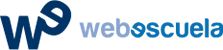
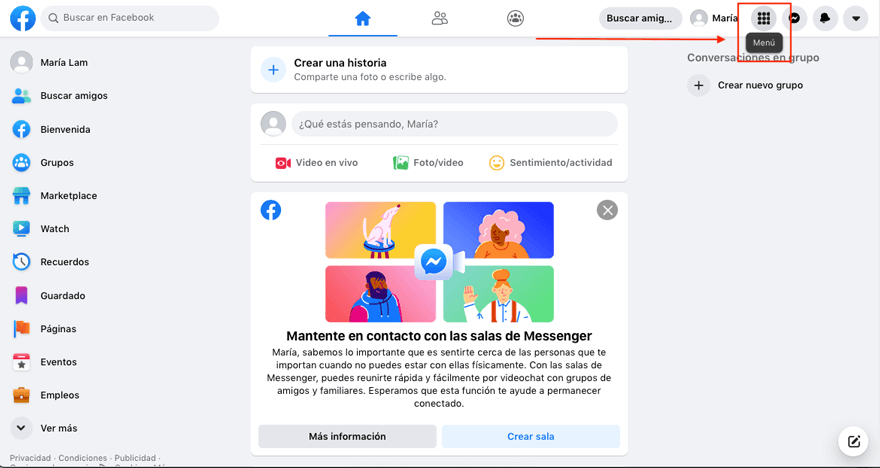
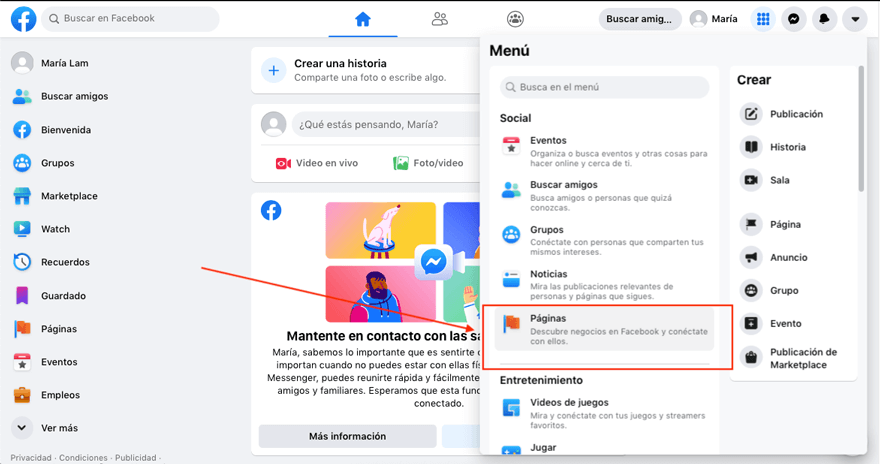
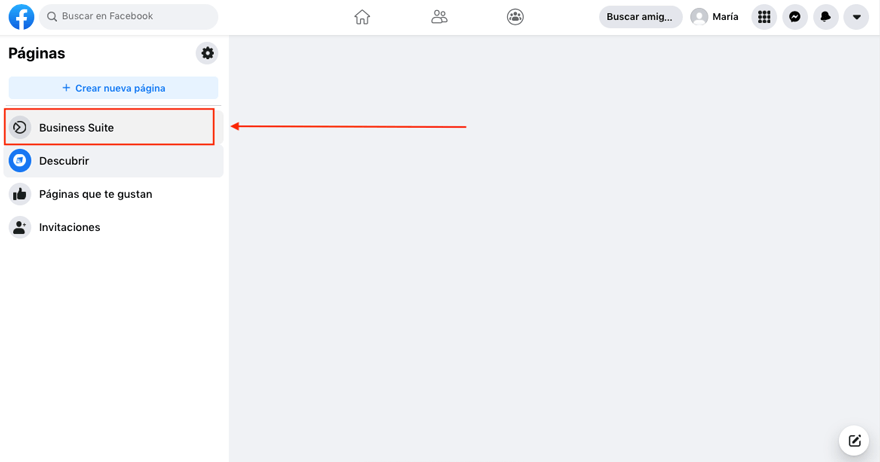
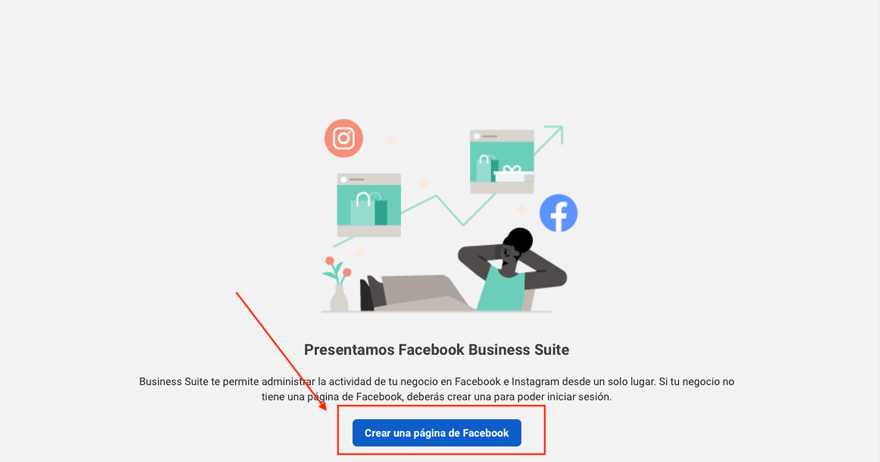
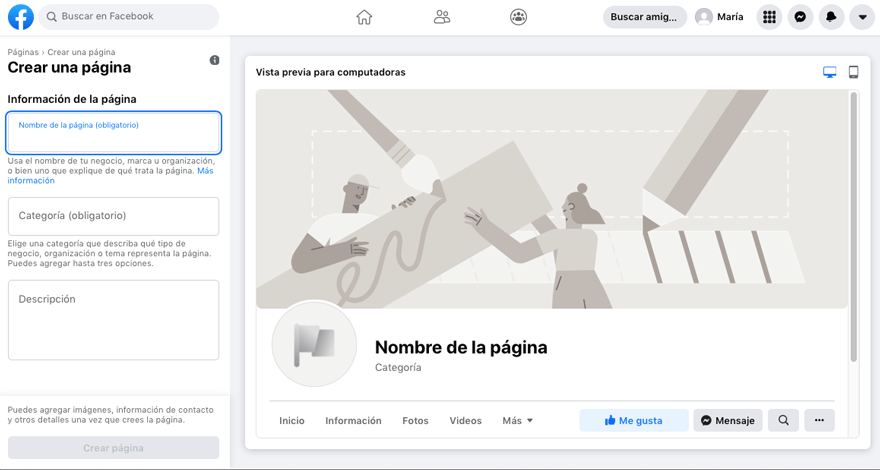
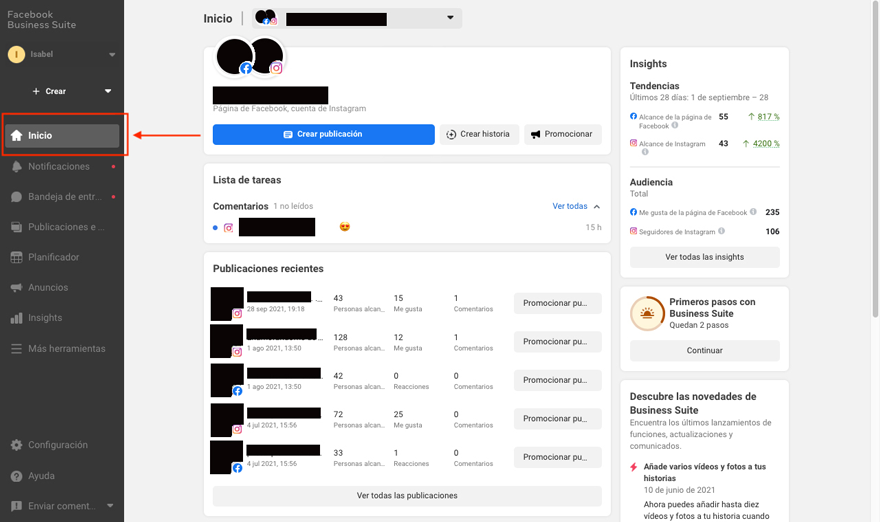
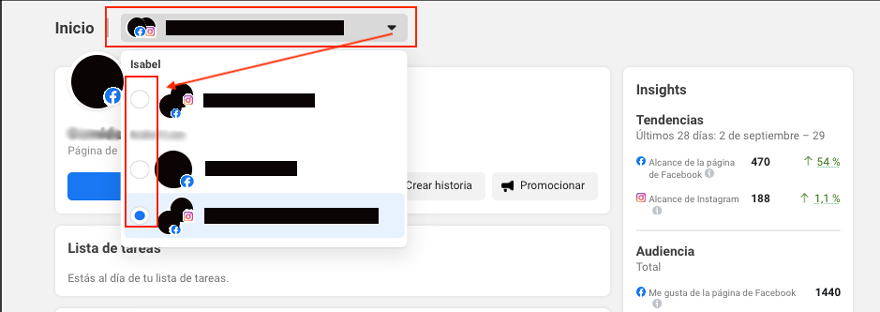
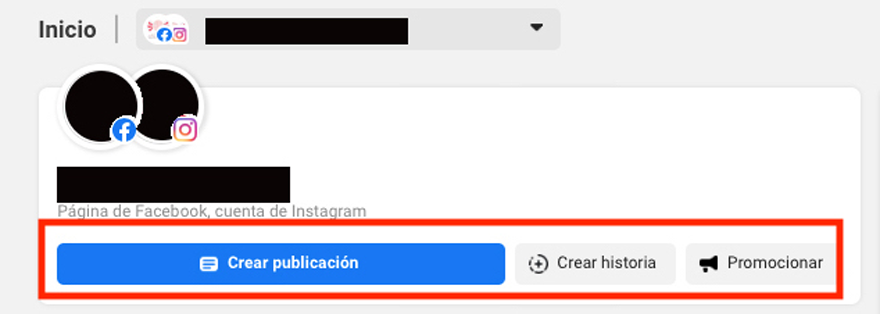
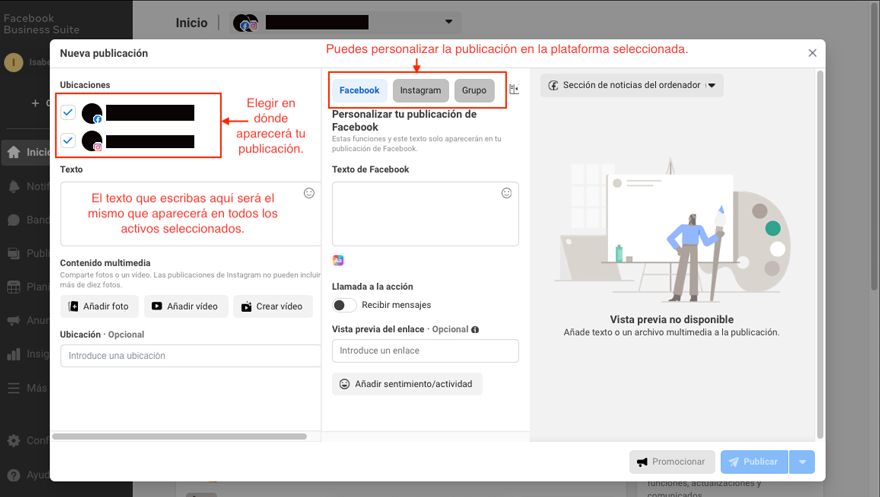
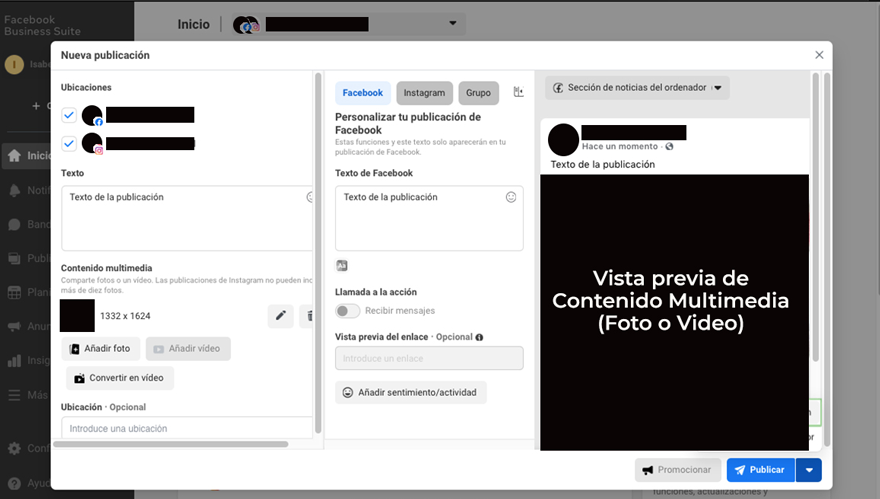
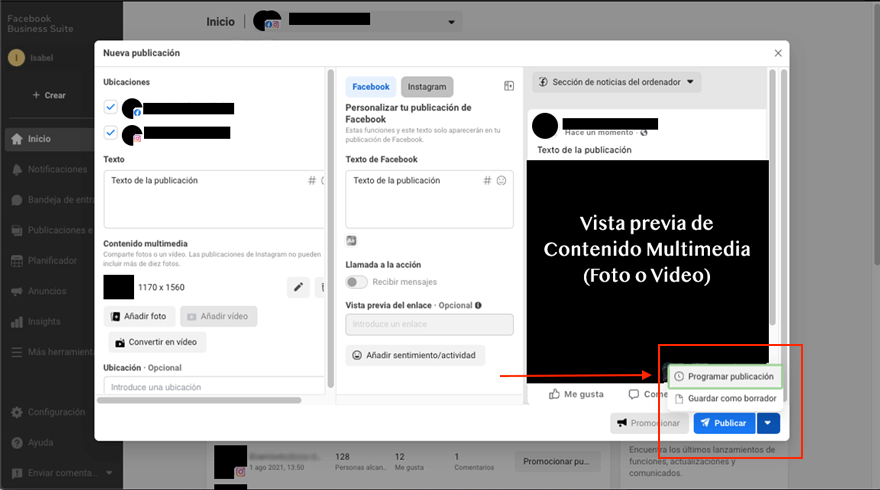
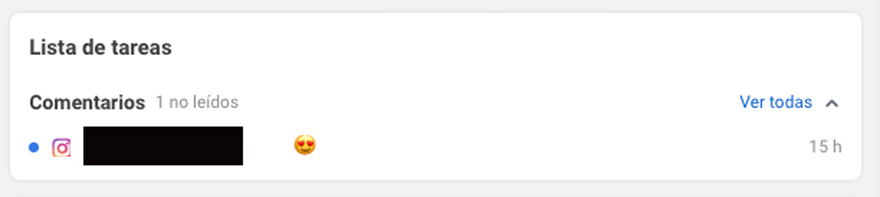
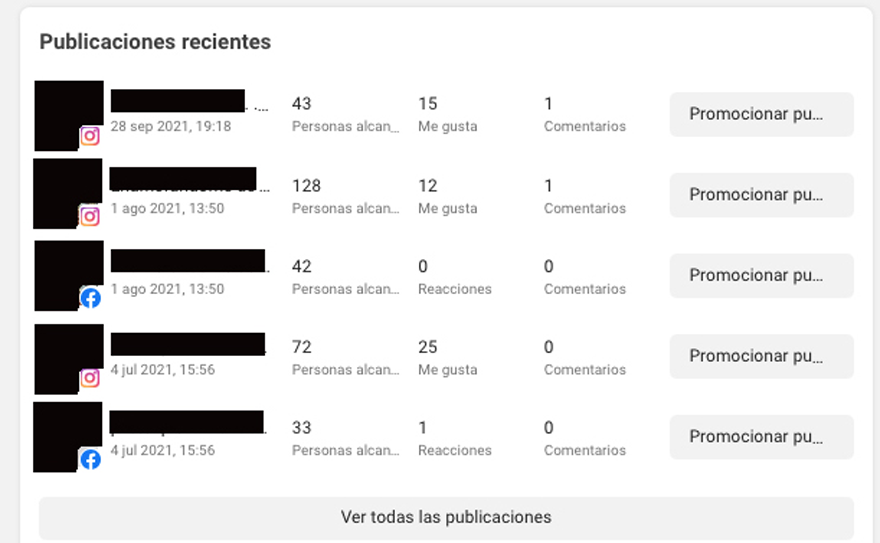
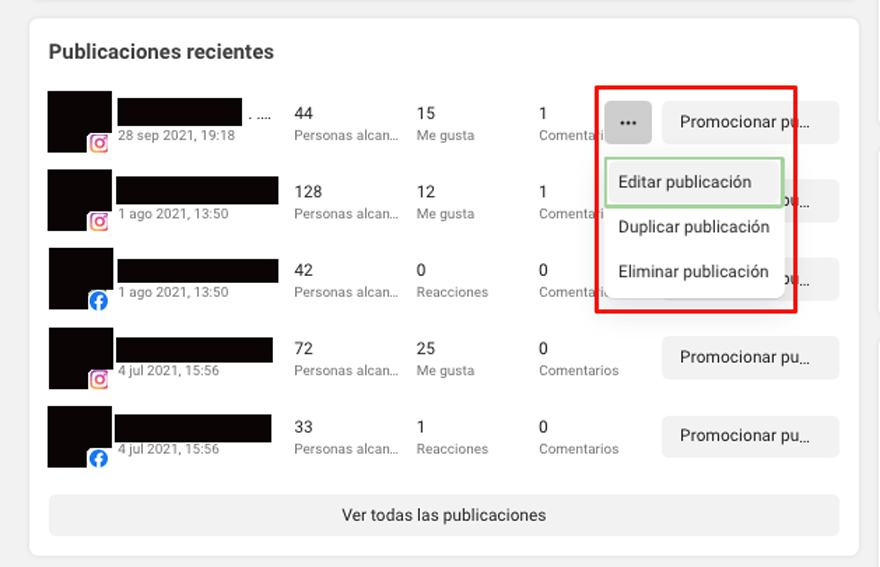
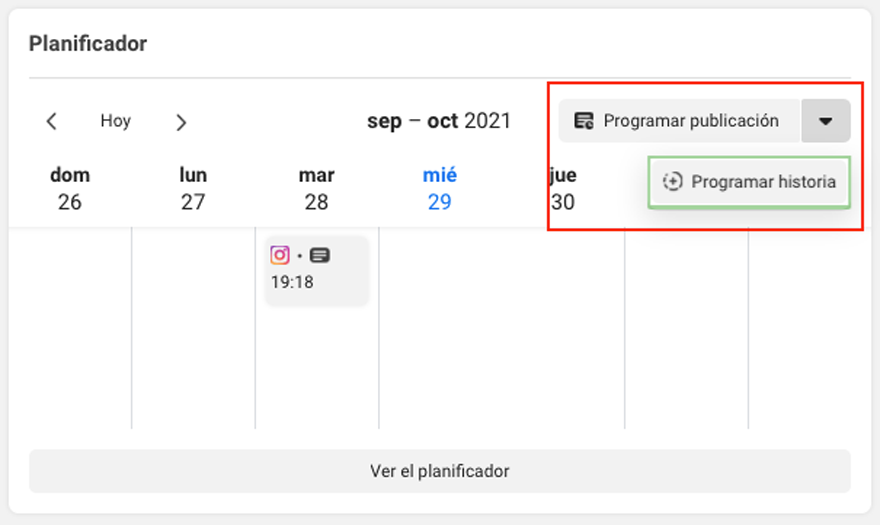

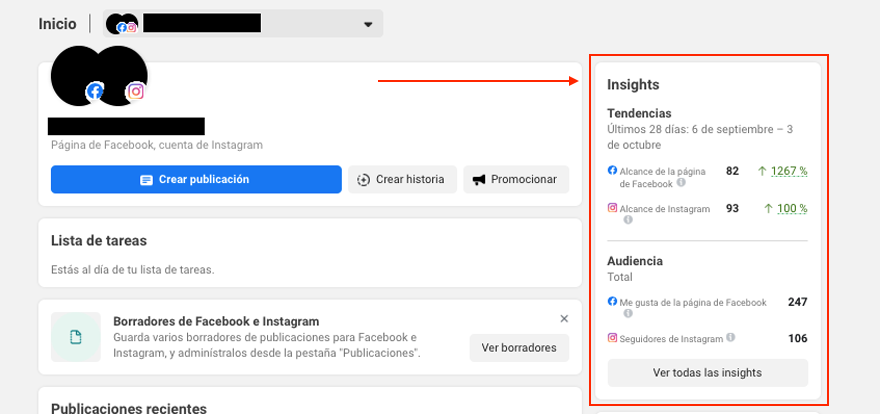
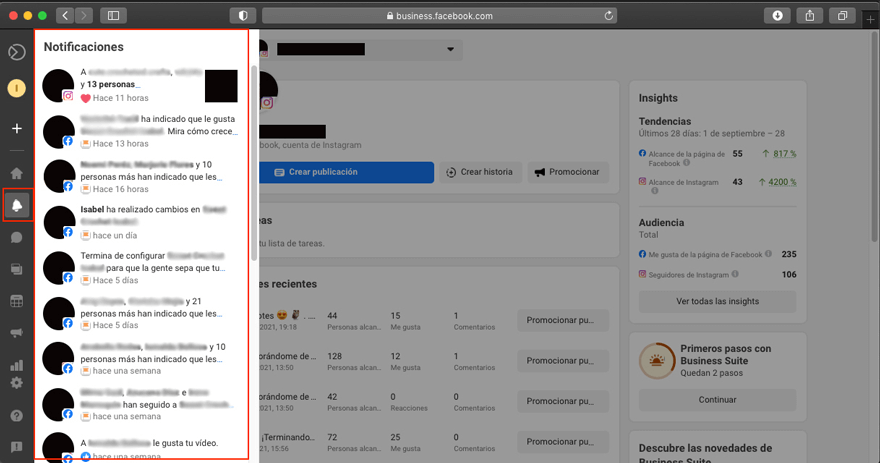
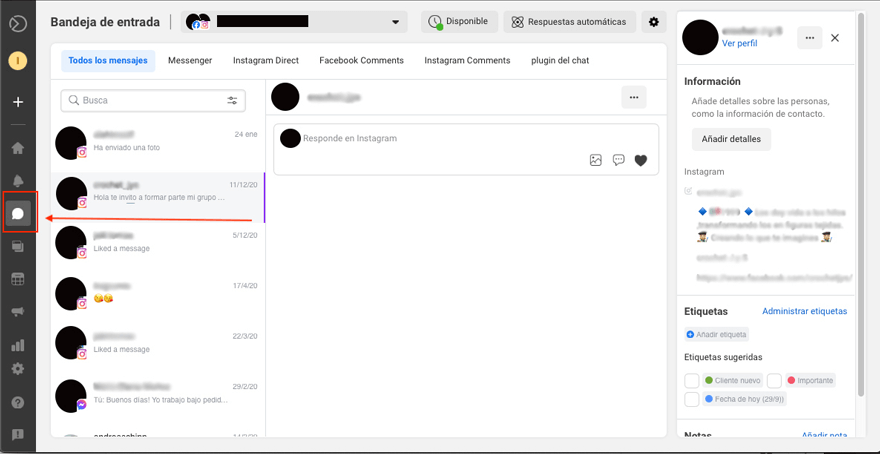
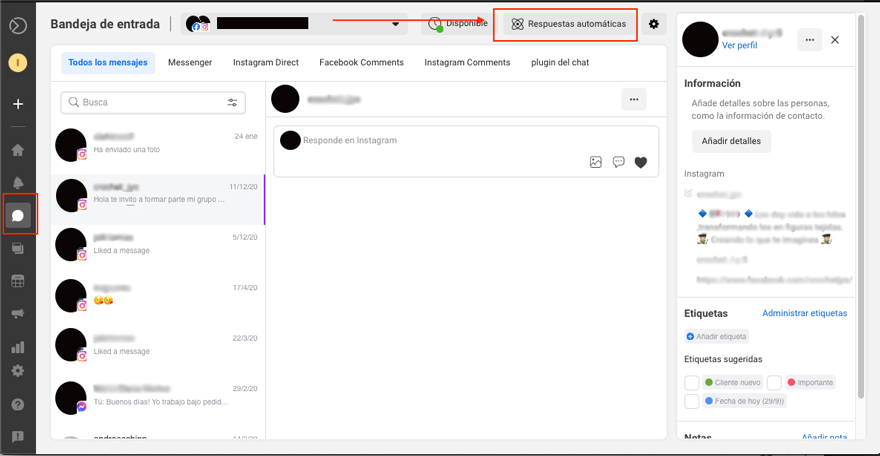
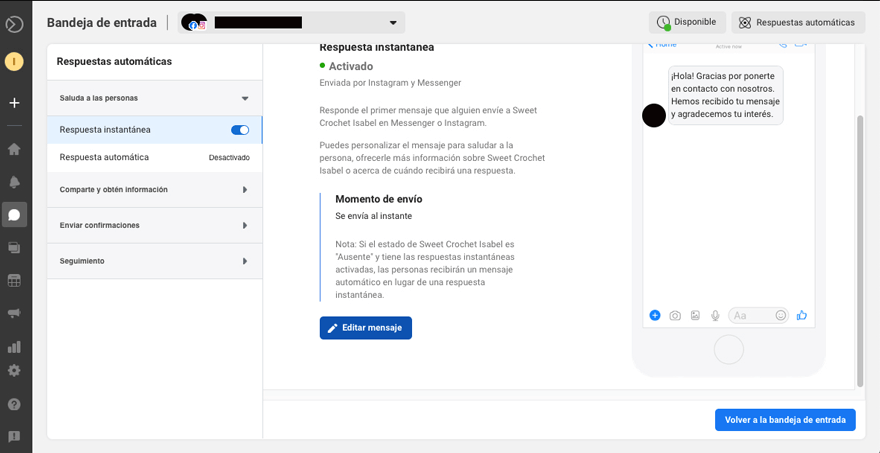
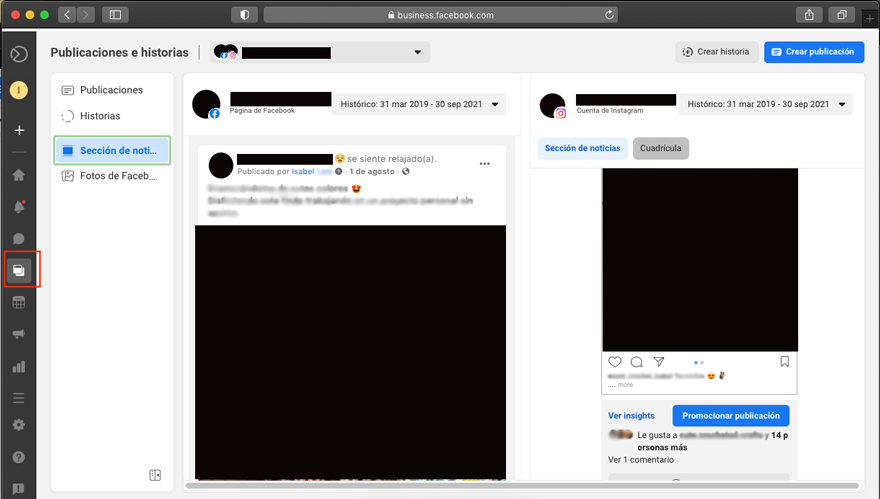
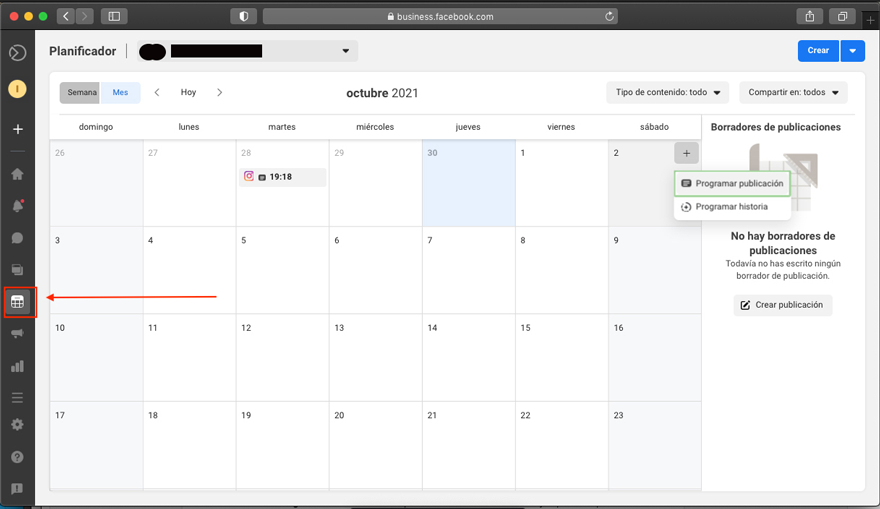
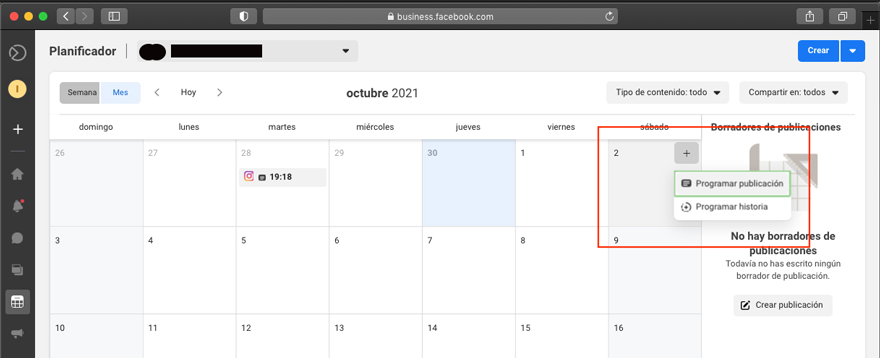
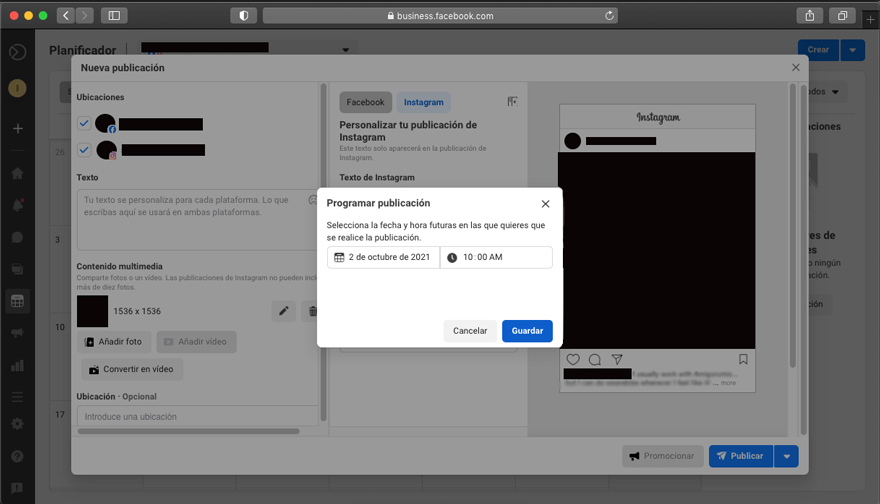
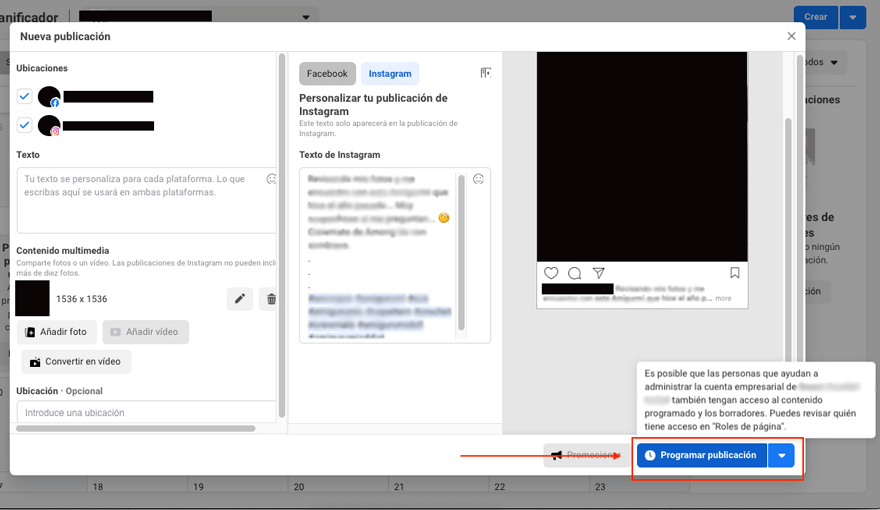
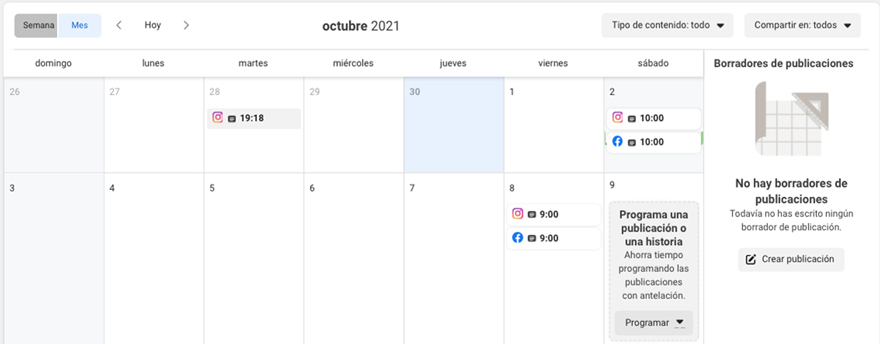
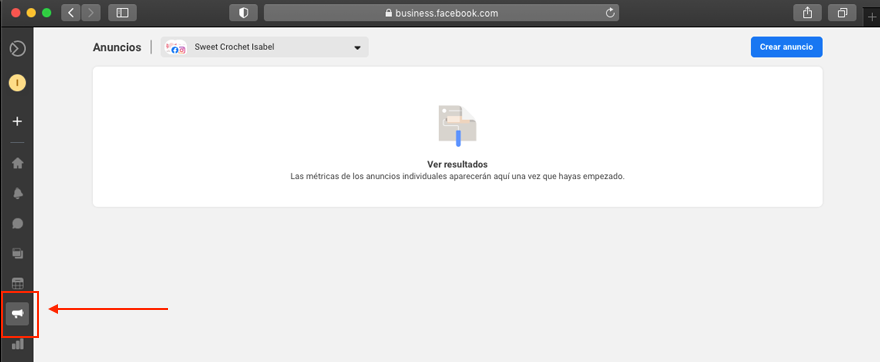
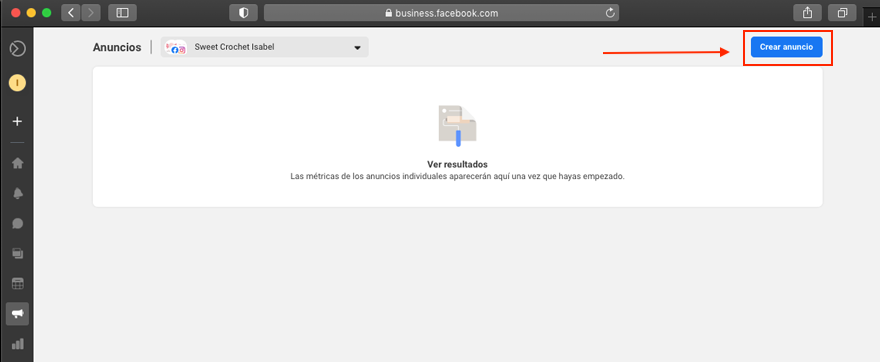
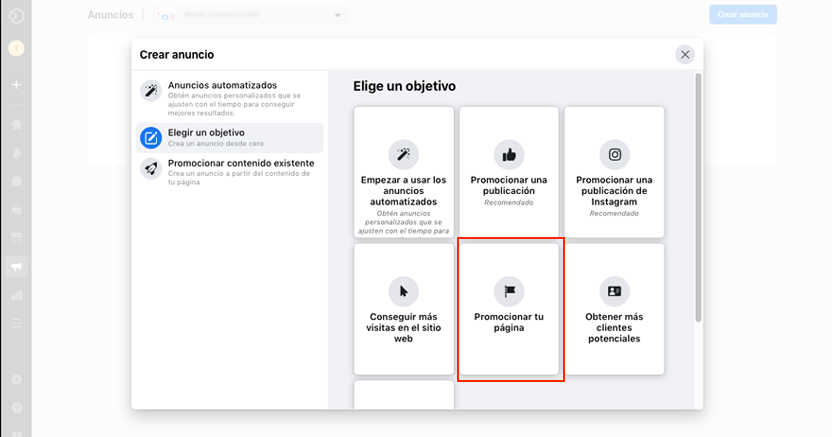
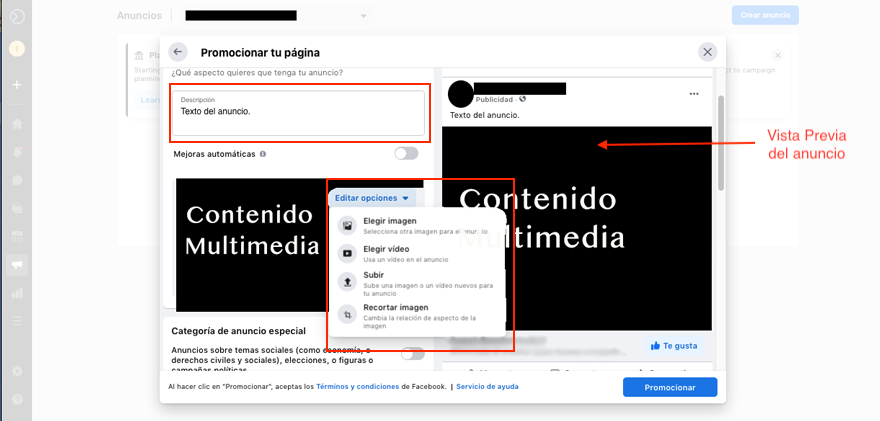
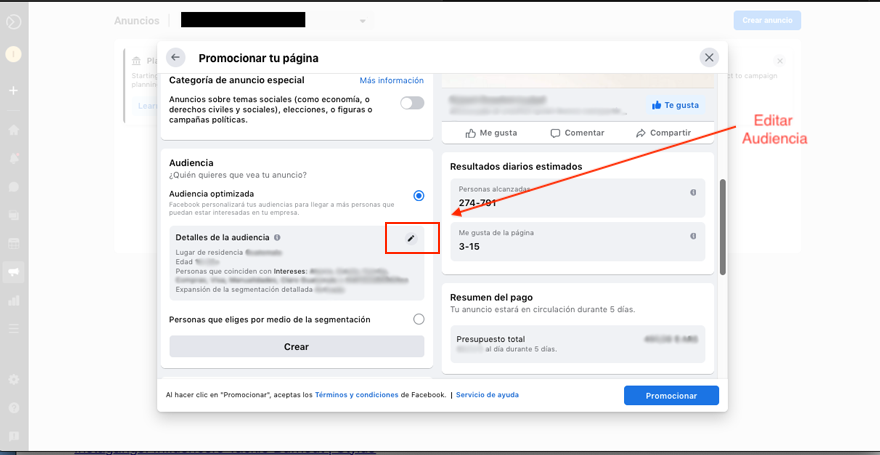
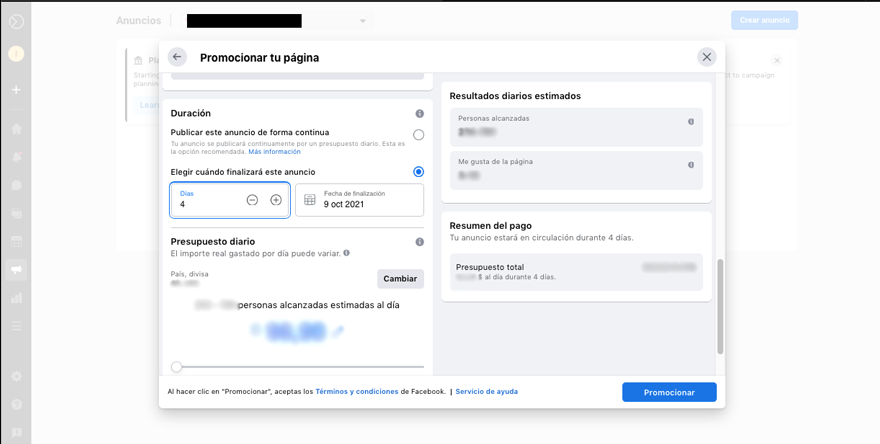
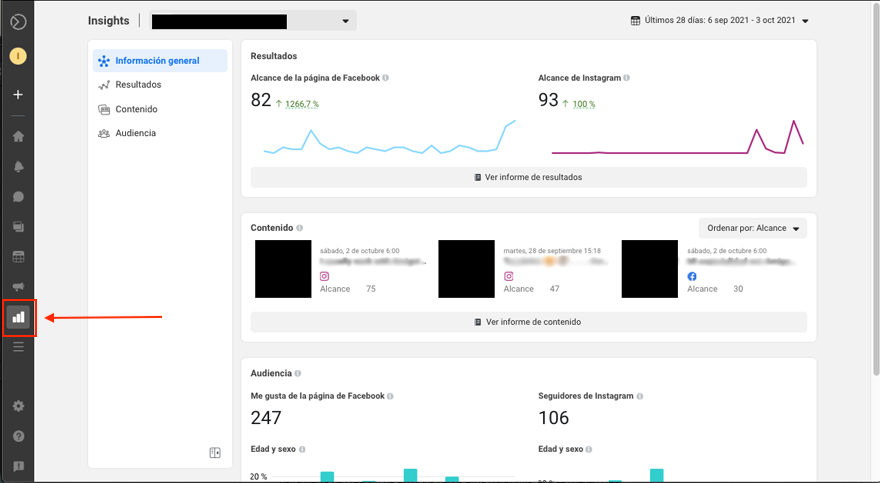
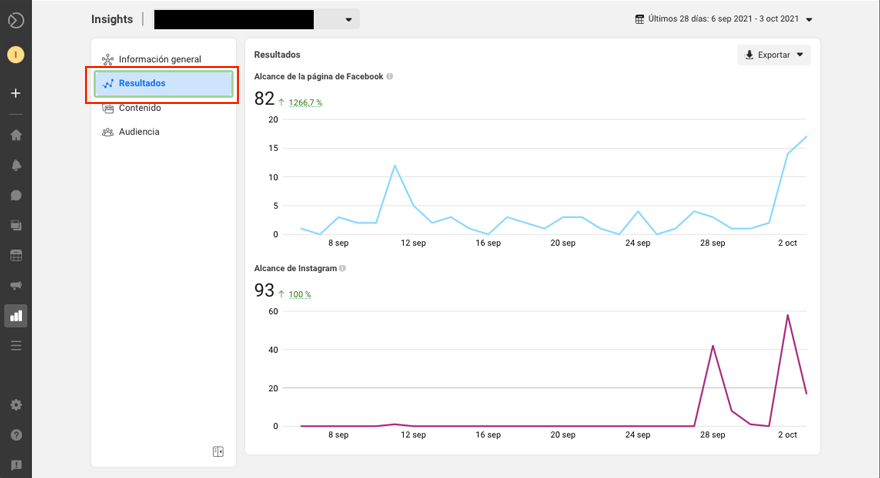
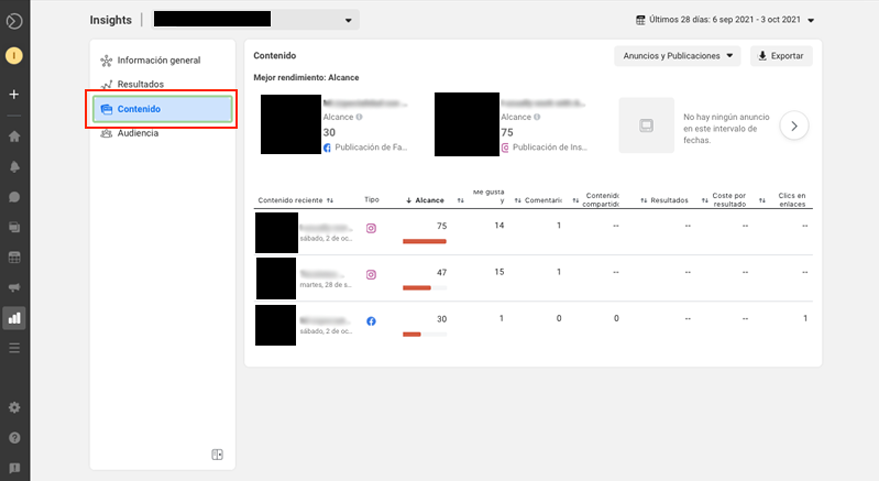

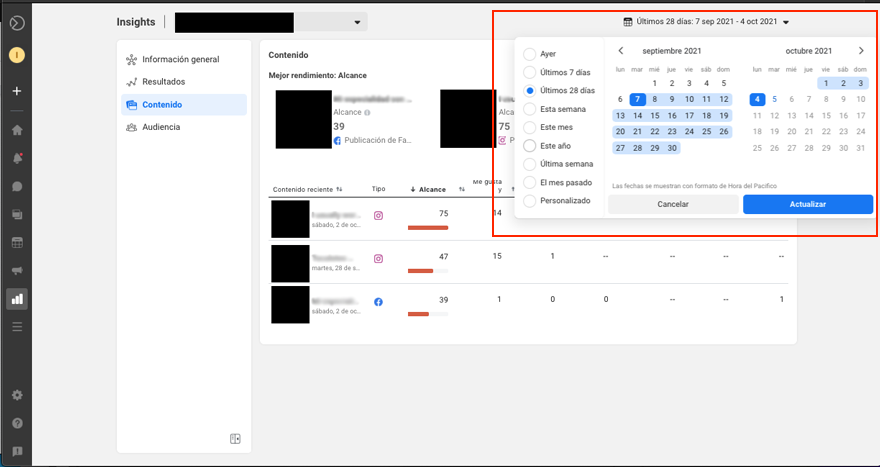
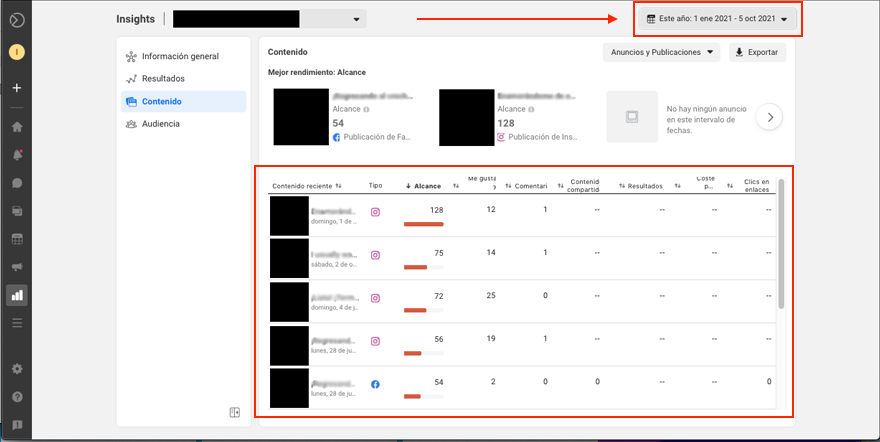
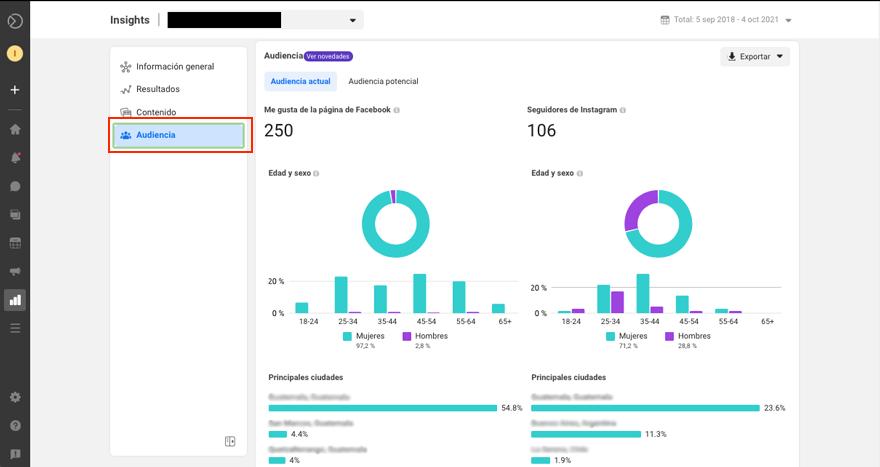
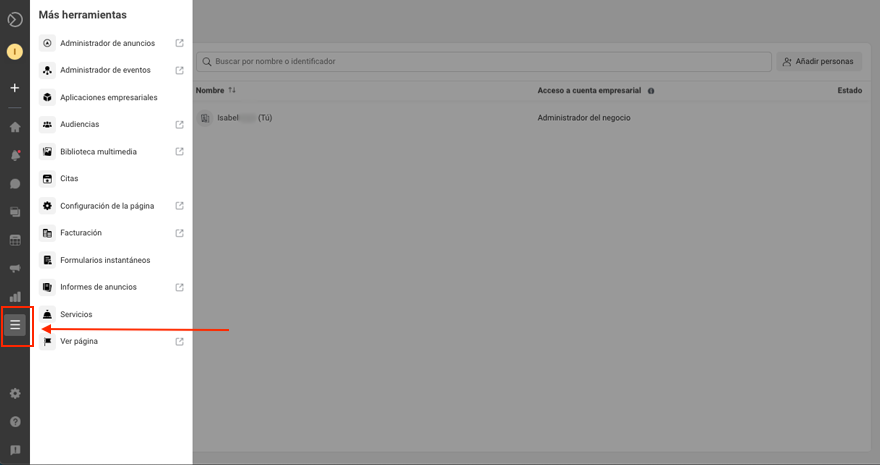
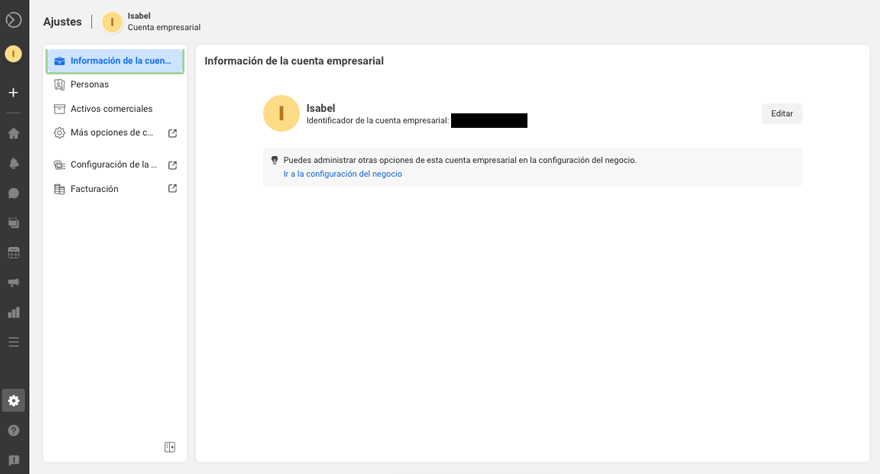

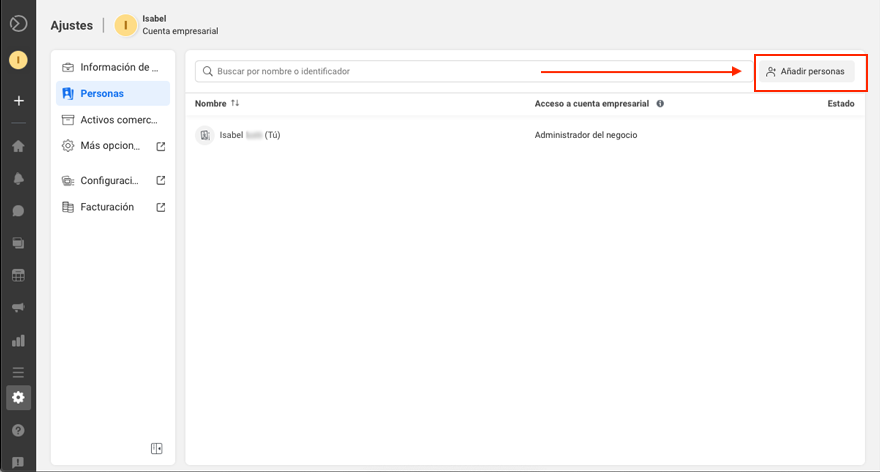
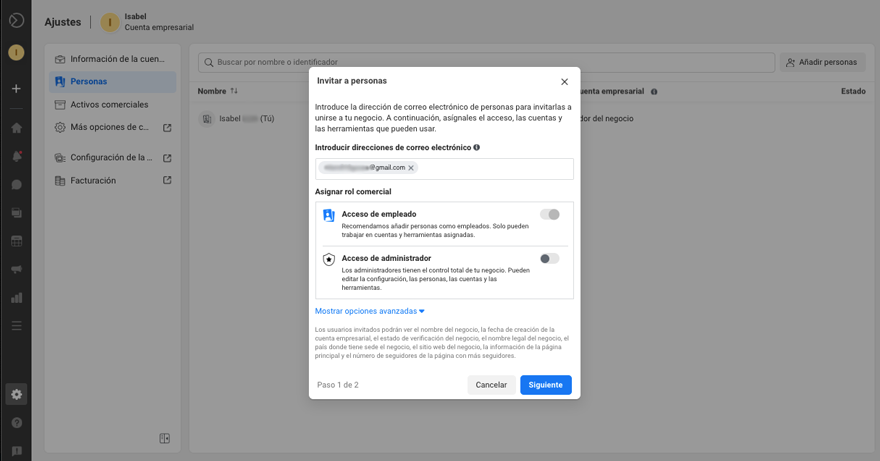
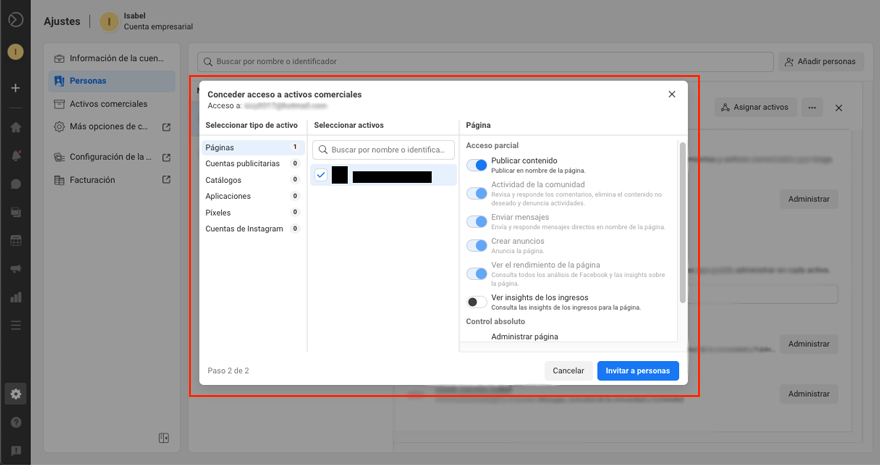

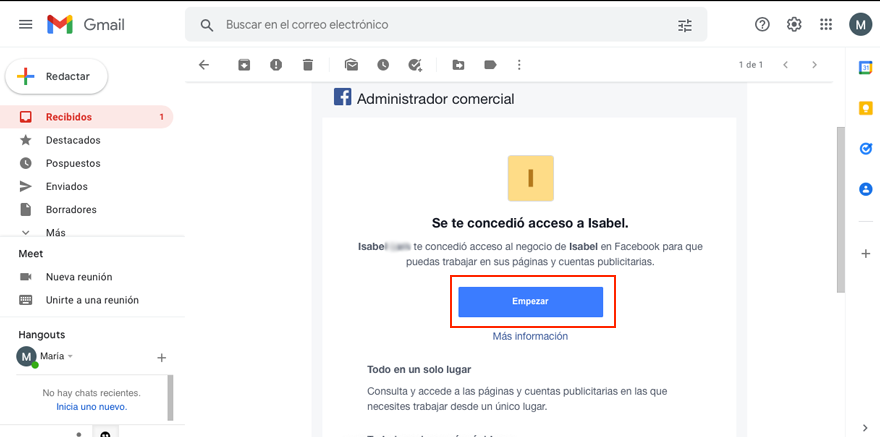
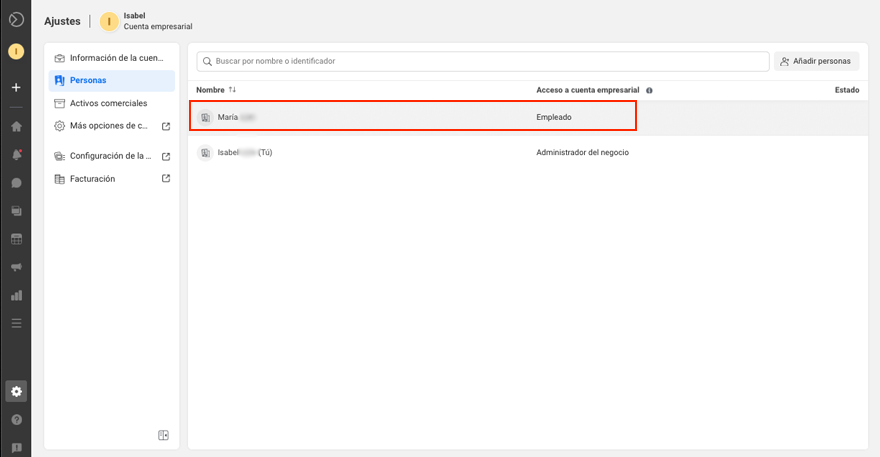
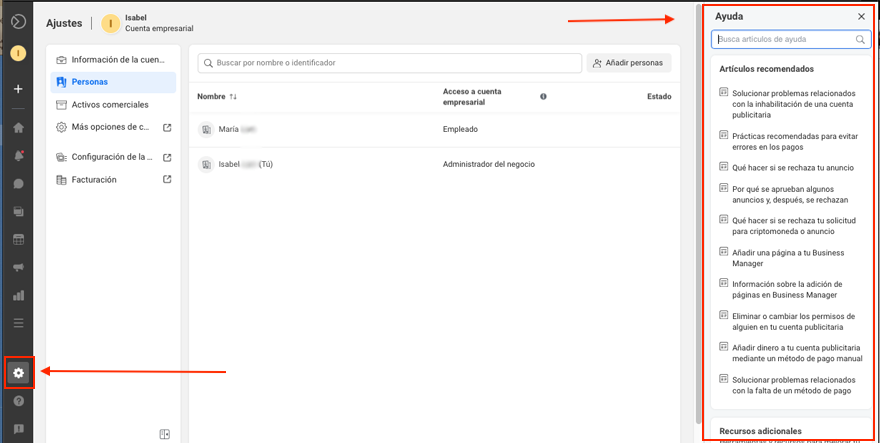
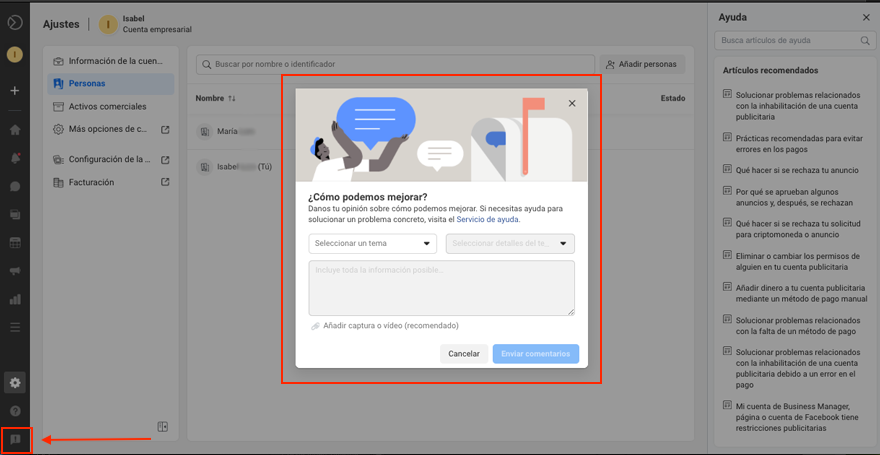
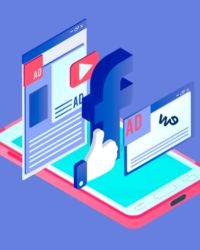


Cesar
Posted at 19:13h, 04 mayoBien el articulo, pero aun sigo sin encontrar como poner en mi pagina de facebook el botón reservar y que solo tenga que poner mi pagina web, ya que dispone de buscador de reservas propio. Como siempre lo había tenido y ahora no hay manera de poder poner Reservar sin que tengo que poner citas o aplicaciones de terceros.
Sabrías como Isabel ?
Gracias